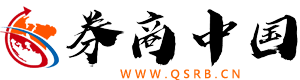Win11学院:如何禁用WindowsUpdate通知
在你的Win11设备准备好安装更新后,系统会给你发送通知,提示你重启电脑虽然这些提醒很有帮助,但有时会让人分心幸运的是,Windows可以禁用更新通知

本站的用户可以通过以下三种方式禁用更新通知:
通过设置应用禁用更新通知。
通过设置应用禁用更新通知。
IT家庭用户不想看到这些更新通知的最快方法是设置应用程序进行操作。操作步骤如下:
1.按Win键+I键组合快捷键进入设置应用。
2.单击左侧的Windows Update ,然后单击高级选项
3.取消选中告诉我最新消息复选框
4.取消选中当我需要重新启动以完成更新时通知我复选框
完成上述步骤后,Windows应该不会再向您发送任何更新通知。
使用本地组策略禁用Windows Update通知。
IT家庭用户可以遵循以下步骤:
1.按Win+R组合键,打开运行窗口,在对话框中输入gpedit.msc,然后回车。
3.双击打开它,然后选择禁用并单击确定
IT家庭用户可以按照以下步骤禁用Windows Update更新:
2.在注册表顶部的地址栏中输入计算机 HKEY本地计算机 软件 策略 Microsoft Windows。
3.查找WindowsUpdate如果没有找到此项,那么右键单击Windows项或者在右边的空白区域选择新建—项并将其重命名为WindowsUpdate
4.选择WindowsUpdate并单击右键,然后选择新建—DWORD值
5.将该值重命名为SetUpdateNotificationLevel
6.双击该值,然后将数据值修改为0。
。声明:本网转发此文章,旨在为读者提供更多信息资讯,所涉内容不构成投资、消费建议。文章事实如有疑问,请与有关方核实,文章观点非本网观点,仅供读者参考。
热门文章